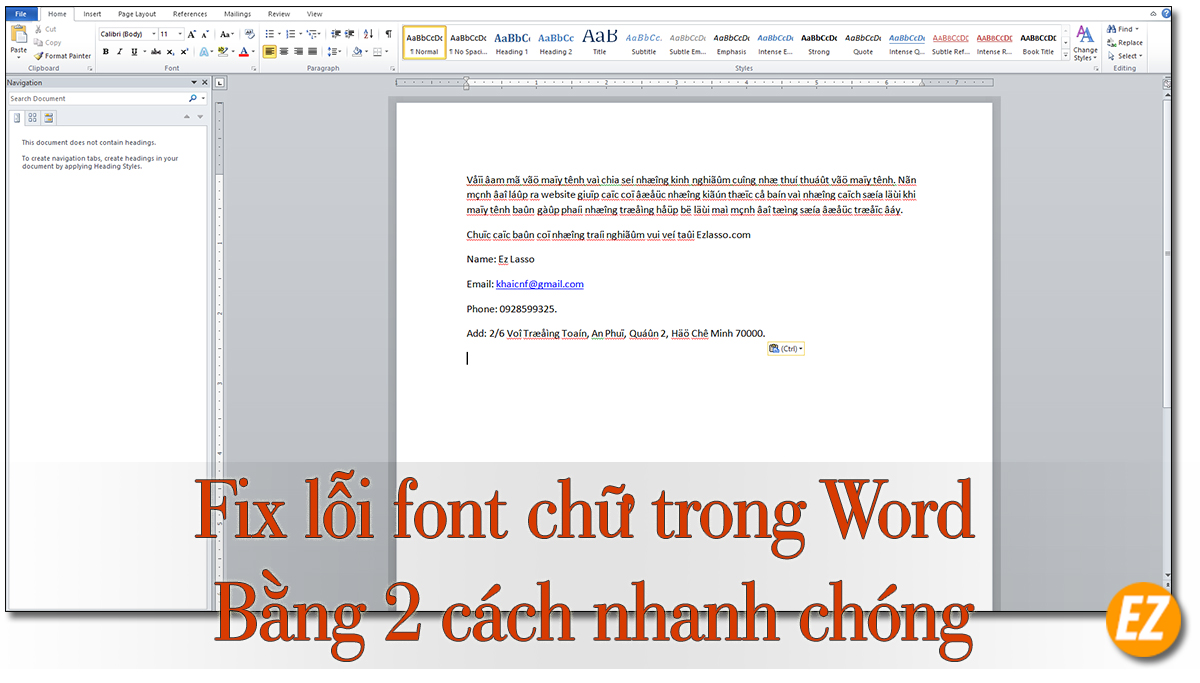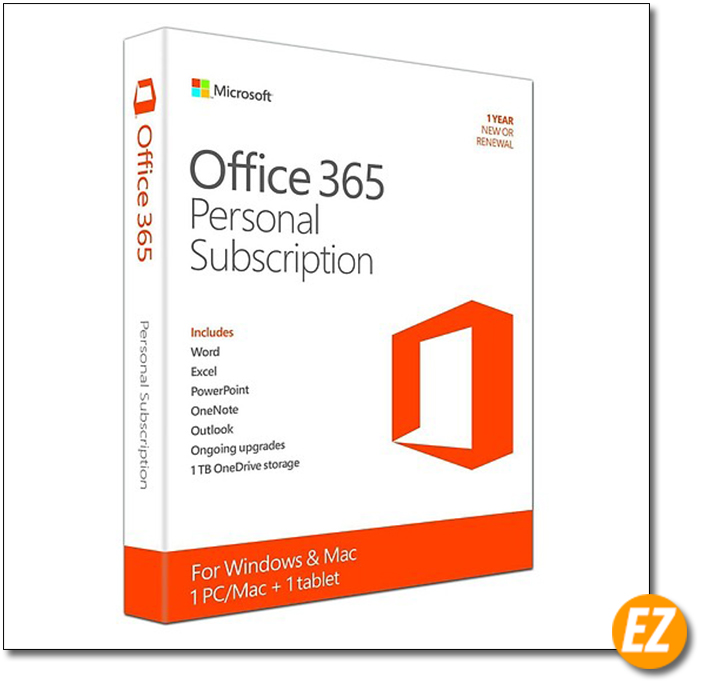WELCOME TO EZLASSO.COM
Website chia sẽ những thông tin về thủ thuật máy tính, công nghệ.
Nếu bạn có thắc mắc về máy tính - công nghệ hãy tìm trên google theo cú pháp: Từ Khoá + Ez Lasso
Lỗi font chữ là một trong những lỗi thông thường được xảy ra tại các file word được tải trên mạng. Trong những trường hợp này bạn chỉ muốn đi tìm một file khác có nội dung tương tự để sửa lại. Hãy cùng Ez Lasso tìm hiểu qua bài viết này
Bạn có 2 cách để sửa lại lỗi cho bộ font chữ này trên máy tính:
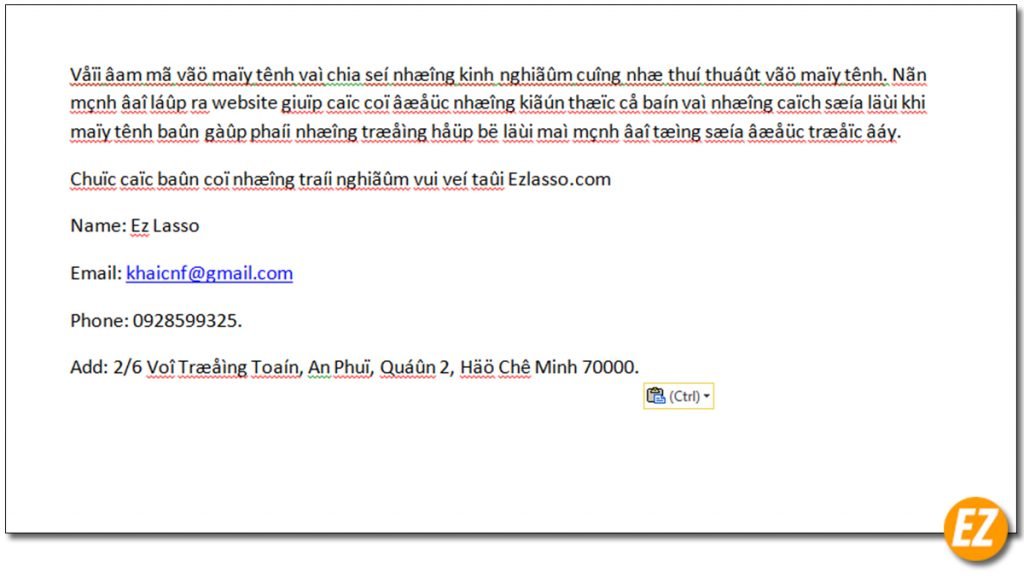
Cách 1: Cài Bộ Font về máy tính của bản
Với những trường hợp lỗi font chữ này bạn cần phải tải lại và cài đặt bộ font chữ mặc định của máy tính. Bạn có thể tải lại font chữ này tại đường dẫn sau đây:
Bạn có thể xem thêm cách cài đặt font chữ tại đây. Sau khi cài đặt xong bạn hãy reset lại máy tính nhé. Ngoài ra bạn có thể cài đặt một số font chữ khác tại thế giới font chữ của Ez Lasso
Cách 2: Sử dụng Unikey Toolket của Unikey
Với cách 2 này bạn phải có phần mềm viết tiếng việt Unikey. Bạn có thể bắc đầu thực hiện theo các bước sau:
Bước 1: Bôi đen phần chữ bị lỗi font = > Sau đó bạn hãy coppy đoạn đó (bạn dùng tổ hợp phím CTRL + C nhé)
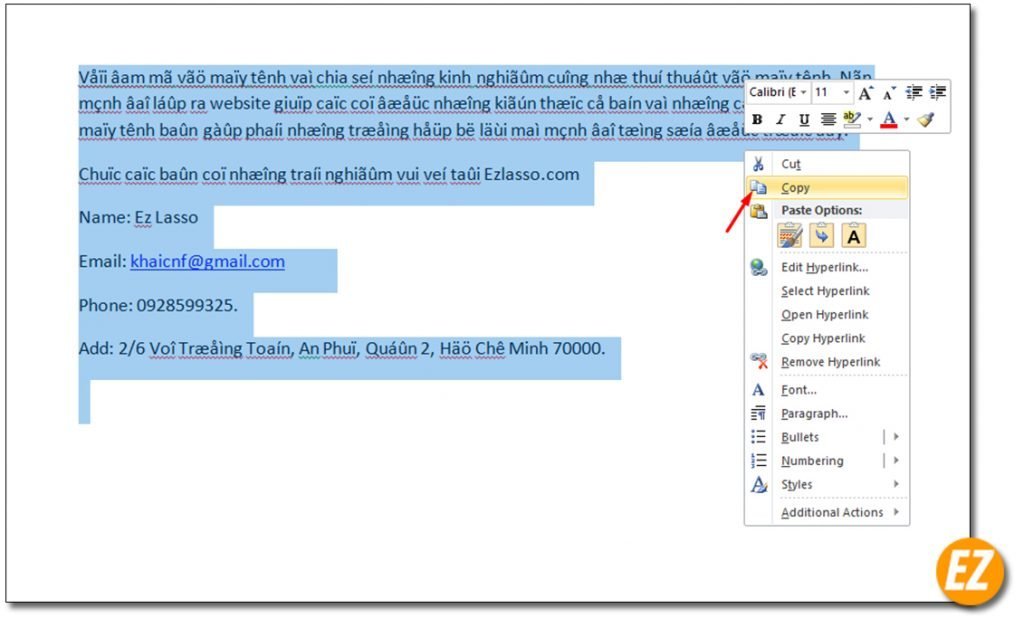
Bước 2: Bạn hãy chọn chuột phải vào biểu tượng Unikey trên thanh task bar của máy tính sau đó => hãy chọn Công cụ…. [CS+F6] hoặc bạn dùng tổ hợp phím (CTRL + SHIFT + F6)

Bước 3: Sau khi chọn xong bạn sẽ nhận được hộp thoại unikey toolkit. khi này bạn sẽ thấy phần nguồn sẽ là Unicode và đích sẽ là TCVN3 (ABC) bạn sẽ chọn đảo bảng mã:
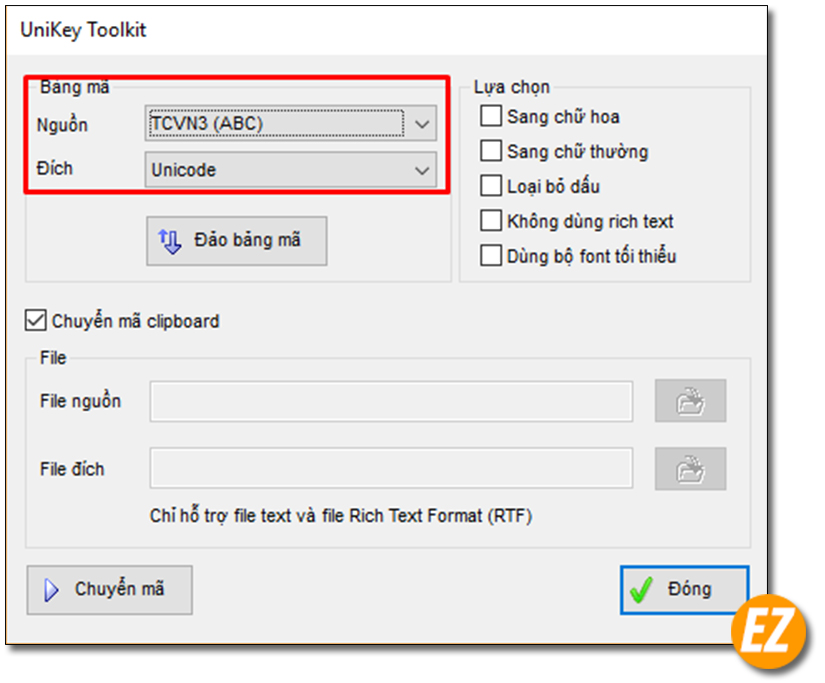
Lúc này bạn hãy chọn lại phần nguồn là TCVN3 (ABC) và đích là Unicode. Sau đó bạn hãy nhấp vào chuyển mã

Bước 4: Bạn quay lại đoạn văn bản trong word và bôi đen lại vùng văn bản bị lỗi vừa được copy tại bước 1. Sau đó bạn hãy dán vào nhé ( bạn có thể dùng chuột phải và chọn paste hoặc sử dụng tổ hộp phím CTRL + V)

Và nhận được kết quả như sau:

Trên đây là 2 cách giúp bạn fix lỗi font chữ trong word. ngoài ra bạn có thể tải bản word, office được kích hoạt cho máy tính hoặc là mua bản quyền office cho máy tính nhé
Vì sao bạn nên mua office 365 hạn chế kích hoạt trên mạng
Việc dùng các bản office trên mạng tải xuống và mua bản quyền sẽ giúp bạn tránh được những việc như sau:
- Đối với việc mua bản quyền bạn đã hỗ trợ nhà cung cấp office 1 vé để phần mềm này tiếp tục tồn tại và ra các bản cập nhập chương trình mới
- Tiếp theo là một số lỗi trong hệ thống có thể với các phiên bản bạn tải mà không được cập nhập fix lỗi hiện tại
- Hiện nay các bản offcie thường được kết nối tài khoản và kết nối với máy chủ. Nên đôi khi việc sử dụng các file kích hoạt được tải trên mạng xuống sẽ bị đứng máy hay dơ máy. Thậm chí là bạn cần phải gở office ra và cài lại
Ở đây mình khuyến kích các bạn mua phần mềm office 365 tại tiki thay vì các file kích hoạt được tải trên mạng xuống nhé. Cùng đó là ngân sách của một số bạn không cho phép việc đó nên mình vẫn dẫn link để bạn tải office về
Tải Microsoft Office 2016:
Phiên bảng 64 bit:
Phiên bảng 32 bit:
File kích hoạt:
- Dung lượng: 950.98 MB
- Phiên bản: Pro Plus
- Tình trạng: cần cài đặt
(Có phiên bản tiếng việt tại bộ sưu tầm)
Đường dẫn
- Windows 32-bit: C:\Program Files\Microsoft Office\Office16
- Windows 64-bit: C:\Program Files (x86)\Microsoft Office\Office16
Hoặc mua phần mềm office 365 online từ nhà cung cấp Tiki:
|
Phần Mềm Microsoft Office 365 Personal English APAC – 1 Năm – Hàng chính hãng Giá : 870.000 ₫ |